Omita iCloud en iOS 14 con CHECKRA1N
Miscelánea / / August 04, 2021
Anuncios
Si en el caso, no has oído hablar checkra1n entonces no te preocupes. Aquí compartimos contigo los posibles pasos para omitir tu iCloud cuenta en iOS 14 con CHECKRA1N. Para empezar, es un método de jailbreak para los dispositivos iOS que Apple no puede parchear. Al igual que el rooteo en dispositivos Android, Jailbreak es un método para obtener privilegios escalados en el sistema iOS. Por lo tanto, los usuarios pueden descargar e instalar fácilmente aplicaciones de terceros fuera de la App Store.
Por lo tanto, este acceso de superusuario en su dispositivo iOS después del jailbreak se vuelve bastante útil para usar aplicaciones externas de terceros. Aunque hacer jailbreak a su dispositivo iOS puede afectar sus datos personales, información de pago, documentos / archivos importantes, información de contacto, seguridad del sistema, etc., algunos usuarios interesados todavía están ansiosos por personalizar su iOS dispositivos. Ahora, echemos un vistazo rápido a la descripción general del método de jailbreak a continuación.
¿Qué es CHECKRA1N?
Entonces, el CHECKRA1N es un proyecto que fue ejecutado por un equipo de piratas informáticos explotando una vulnerabilidad no parcheable en iOS [anteriormente llamada checkm8]. Con la ayuda de esta vulnerabilidad, los usuarios pueden hacer jailbreak a sus dispositivos iOS desde iPhone 5 a iPhone X (iOS 12.3 o superior) muy fácilmente.
Ahora, la aplicación checkra1n creada por los piratas informáticos puede descargarse en una computadora con macOS y usarse para hacer jailbreak a un iPhone conectándose a la computadora. Por tanto, sin perder más tiempo, entremos en ello.
Anuncios
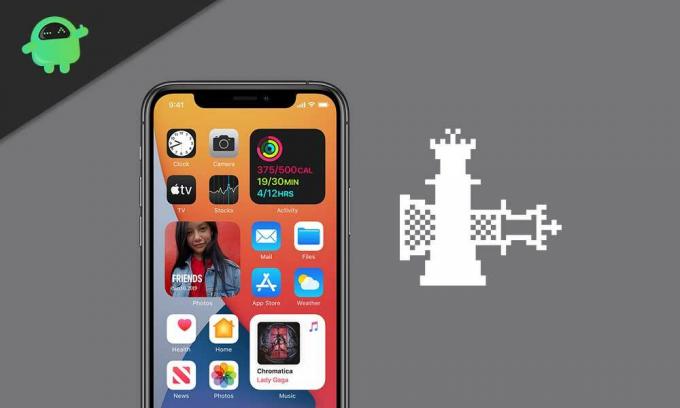
Omita iCloud en iOS 14 con CHECKRA1N
Por lo tanto, si su iPhone se ejecuta en la versión iOS 14 y el bloqueo de activación de iCloud le impide usar su teléfono, esta será una buena solución.
- Primero, descargue la última versión de checkra1n de este enlace oficial en tu Mac. [Haga clic en "Obtener la versión beta ahora" y seleccione "Descargar para macOS"]
- Asegúrese de que su iPhone esté conectado a la Mac a través del cable Lightning.
- Ahora, vaya a la carpeta de descargas y haga doble clic en el archivo checkra1n> Aparecerá una ventana emergente en la pantalla como checkra1n> Aplicaciones.
- Simplemente arrastre el icono de checkra1n al icono de Aplicaciones y haga clic en "Reemplazar".
- Ingrese la contraseña de su computadora Mac para permitir el reemplazo si se le solicita.
- Una vez que se haya instalado checkra1n, cierre la ventana emergente> Ahora, inicie la aplicación CHECKRA1N en su Mac.
- Vaya a Opciones> Marque "Permitir versiones de iOS / iPadOS / tvOS no probadas" haciendo clic en la casilla de verificación.
- Haga clic en "Atrás" y seleccione "Inicio"> Haga clic en "Aceptar" para confirmar.
- Haga clic en "Siguiente"> Si aparece una ventana emergente que dice "Se requiere una actualización de software para conectarse a su iPhone", asegúrese de actualizarlo haciendo clic en "Instalar".
- Tenga paciencia hasta que finalice el proceso de descarga.
- Haga clic en "Cerrar aplicaciones e instalar"> Una vez instalado, haga clic en "Listo".
- Ahora, deberá volver a ejecutar la aplicación Checkra1n. Entonces, haga clic en "Comenzar" nuevamente.
- Haga clic en "Aceptar" cuando se le solicite> Siguiente, haga clic en "Siguiente" para ingresar su dispositivo iOS conectado en el modo de recuperación.
- Ahora, deberá iniciar su iPhone en el modo DFU. Siga las instrucciones en pantalla para hacerlo.
- Una vez que checkra1n terminó la instalación, cierre la aplicación.
- Descargar el Herramienta Sliver para Mac de este enlace.
- Instale la herramienta y abra Sliver en la computadora.
- Vaya a "Más opciones"> Seleccione "Omitir iOS 13.x.x"> Haga clic en "Información del dispositivo de retransmisión".
- A continuación, haga clic en "Entendido"> Haga clic en "Hacerlo Ra1n".
- Espere a que se complete el proceso y debería recibir el mensaje "iCloud Bypass Done".
- Entonces, todo lo que necesita hacer es volver a la página anterior desde la pantalla de activación en su iPhone conectado y esta vez no solicitará el desbloqueo de activación.
- Ya terminaste. Ahora, puede desconectar su dispositivo de la Mac y completar el proceso de configuración inicial.
Nota: Asegúrese de reiniciar su iPhone si el problema no se ha solucionado por primera vez.
Eso es, chicos. Esperamos que esta guía le haya resultado útil. Para más consultas, puede comentar a continuación.
Anuncios Si la actualización de su iPhone a iOS 14 genera reinicios aleatorios, entonces esta guía ayudaría...
Anuncios Cuando está en iOS o iPadOS, tiene iMessage integrado en el sistema operativo. Es de Apple...
Anuncios Cuando compra un nuevo iPhone o iPad, debe crear un ID de Apple.…


